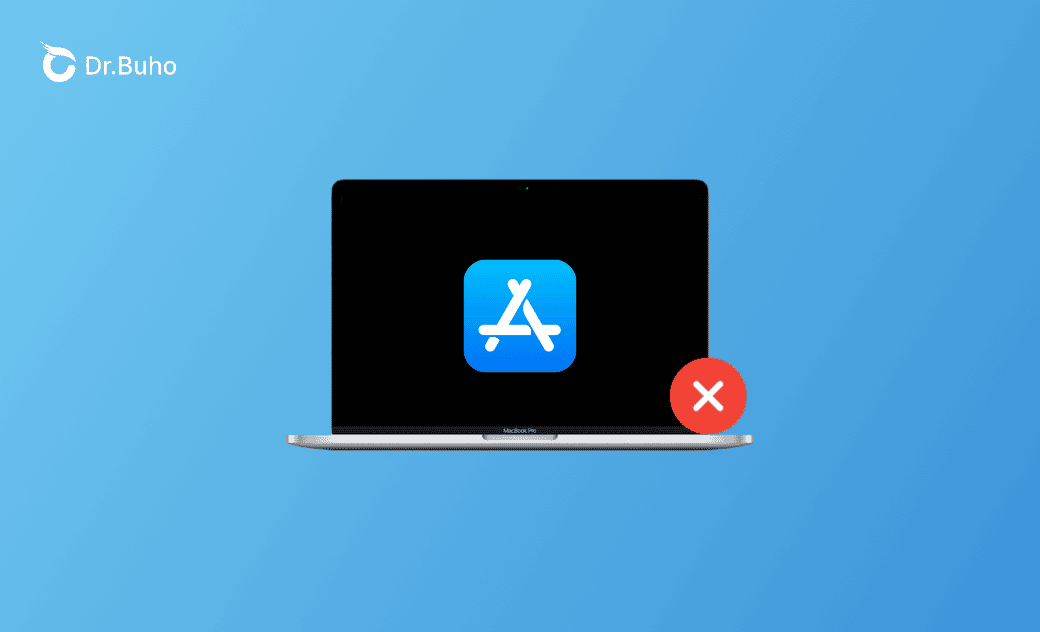- macOS Sequoia VS Sonoma
- MacBook 換新機必看
- macOS Sequoia 新功能
- macOS Sequoia 更新
- macOS Sequoia 災情
- macOS Sequoia 降級
Mac App Store 無法下載/安裝 App? 原因及 9 個解決辦法
想要透過 Mac 的 App Store 下載安裝或更新某個 App 卻發現無法下載?為什麼會出現這個情況?如何解決? 別擔心。下面已為您準備好了答案。請繼續閱讀!。
App Store 是 Mac 用戶下載和更新應用程式的主要平台,然而,有時候您可能會遇到它無法下載的問題。那究竟是什麼原因導致的,以及更重要地,如何解決這個問題?
本文旨在解決您的這些問題。跟隨我們一起來看看詳情吧!
Mac App Store 無法下載/更新/安裝 App 的原因
在開始解決問題之前,讓我們先了解一下可能導致 Mac App Store 無法正常運作的原因。常見原因包括以下:
- 無法連接 App Store/App Store 無法連線 - 網路連接問題
- Apple ID 問題
- 伺服器問題
- 未支付訂單
- 系統設定問題 - 螢幕使用時間中 App 限制
- App Store 本身問題
- macOS Sequoia 新系統災情
了解了 App Store 無法下載背後的原因,現在,我們來看看如何逐步解決這些問題。
9 招成功解決「Mac App Store 無法下載/更新/安裝 App」
1. 檢查網路連接
第一步是確保您的 Mac 已連接到穩定的網路。開啟瀏覽器確認是否能正常上網,如果網路有問題,解決網路連接問題可能也會有助於解決 App Store 無法下載的問題。
2. 登出再登入 Apple ID
登入 Apple ID 出現問題可能導致無法下載或更新應用程式。如果您已登入,請先登出 Apple ID,然後再登入試試是否可以正常下載了。
步驟如下:
- 點擊「蘋果」選單 > 「系統設定」。
- 點擊您的 Apple ID 頭像,然後滑動螢幕到最下方。
- 點擊「登出」。
- 登出後,等一會兒重新「登入」。
3. 檢查 App Store 伺服器狀態
有時 App Store 伺服器可能遇到問題。您可以訪問 Apple 官方網站或使用第三方服務檢查 App Store 伺服器的「系統狀態」。
4. 檢查是否有未支付訂單
如果您有未支付的訂單,可能會影響您下載新應用程式。請先完成支付、取消訂單或更改付款方式。如果更改付款方式不行,可嘗試使用兌換禮品卡。
5. 重啟 App Store
App Store 本身可能遇到臨時性問題,重新啟動有助於解決問題。
您可先退出 App Store,然後重新開啟它。也可以透過「活動監視器」找到 App Store 相關進程,然後結束相關進程。
6. 清除 App Store 快取
有時候, App Store 的暫存或快取檔案也可能導致應用程式無法下載或更新的情況。暫存或快取檔案可能包含了已損壞或過時的檔案。這種情況下,清理 App Store 快取很有必要。
想要更方便地清理 App Store 快取?推薦您使用 BuhoCleaner - 一個專為 Mac 用戶設計的清理工具。它不僅可以清除來自各種應用程式的快取,還能清理來自 Safari、Chrome 等瀏覽器和系統的快取檔案。具體使用方法如下:
- 下載安裝 BuhoCleaner 到您的 Mac。
- 開啟它,然後點擊「掃描」。
- 掃描完成後,點擊「查看詳細」 > 「應用程式快取檔案」,找到 App Store,然後點「刪除」。
如果您想更加徹底地清理您的 Mac,繼續使用其他功能全面掃描和刪除不要的垃圾檔案釋放磁碟空間。
當然,您也可選擇手動清理 App Store 的暫存和快取檔案。您需要在 Finder 中找到路徑:/private/var/folders/9s/j59wrdfn719b646wmkv5gq740000gq/C/com.apple.AppStore,然後清理名为「com.apple.appstore」或類似的資料夾,然後將其移到垃圾桶,再清空垃圾桶。
7. 重啟 Mac
如果上面的方法都沒有幫助,那重啟 Mac 是最佳的解決辦法。重啟可以解決 90% 的 Mac 問題。點擊「蘋果」選單,選擇「重新開機」即可。
8. 更新 macOS
Mac 系統本身的問題可能導致無法下載或安裝應用程式。在 macOS Sonoma 14.1.1 上,有用戶就曾反饋過 App Store 無法正常使用的情況。建議您將 macOS 始終保持在最新狀態。
要更新 macOS:
- 點擊「蘋果」選單 > 「系統設定」。
- 點擊「一般」 > 「軟體更新」以檢查更新。
- 如果有更新,根據指示完成下載和安裝。
9. 聯絡「Apple 支援」
如果以上方法仍無法解決問題,請聯絡 Apple 支援尋求進一步協助。您可以訪問 Apple 官方網站找到相應的聯絡方式。
結論
Mac App Store 無法下載/更新/安裝 App 可能是因為多種原因,從簡單的網路問題到複雜的伺服器或系統錯誤。透過上述的 9 個解決方法,相信您已可以成功從 App Store 下載安裝應用程式了。
如果本文對您有幫助,請將其分享到您的社交媒體平台。對此,我們將不勝感激!
陳雅文是一位擁有多年科技文章寫作經驗的編輯。主要為用戶提供 Mac、NTFS、磁碟使用相關的資訊,並為用戶提供簡單易懂的實用教程。